磁盘阵列教程磁盘阵列怎么做???
磁盘阵列教程 时间:2021-06-24 阅读:()
怎样做磁盘阵列?
卖块RAID卡然后看你想怎么做了 RAID技术主要包含RAID 0~RAID 7等数个规范,它们的侧重点各不相同,常见的规范有如下几种: RAID 0:RAID 0连续以位或字节为单位分割数据,并行读/写于多个磁盘上,因此具有很高的数据传输率,但它没有数据冗余,因此并不能算是真正的RAID结构。RAID 0只是单纯地提高性能,并没有为数据的可靠性提供保证,而且其中的一个磁盘失效将影响到所有数据。
因此,RAID 0不能应用于数据安全性要求高的场合。
RAID 1:它是通过磁盘数据镜像实现数据冗余,在成对的独立磁盘上产生互 为备份的数据。
当原始数据繁忙时,可直接从镜像拷贝中读取数据,因此RAID 1可以提高读取性能。
RAID 1是磁盘阵列中单位成本最高的,但提供了很高的数据安全性和可用性。
当一个磁盘失效时,系统可以自动切换到镜像磁盘上读写,而不需要重组失效的数据。
RAID 0+1: 也被称为RAID 10标准,实际是将RAID 0和RAID 1标准结合的产物,在连续地以位或字节为单位分割数据并且并行读/写多个磁盘的同时,为每一块磁盘作磁盘镜像进行冗余。
它的优点是同时拥有RAID 0的超凡速度和RAID 1的数据高可靠性,但是CPU占用率同样也更高,而且磁盘的利用率比较低。
RAID 2:将数据条块化地分布于不同的硬盘上,条块单位为位或字节,并使用称为“加重平均纠错码(海明码)”的编码技术来提供错误检查及恢复。
这种编码技术需要多个磁盘存放检查及恢复信息,使得RAID 2技术实施更复杂,因此在商业环境中很少使用。
RAID 3:它同RAID 2非常类似,都是将数据条块化分布于不同的硬盘上,区别在于RAID 3使用简单的奇偶校验,并用单块磁盘存放奇偶校验信息。
如果一块磁盘失效,奇偶盘及其他数据盘可以重新产生数据;如果奇偶盘失效则不影响数据使用。
RAID 3对于大量的连续数据可提供很好的传输率,但对于随机数据来说,奇偶盘会成为写操作的瓶颈。
RAID 4:RAID 4同样也将数据条块化并分布于不同的磁盘上,但条块单位为块或记录。
RAID 4使用一块磁盘作为奇偶校验盘,每次写操作都需要访问奇偶盘,这时奇偶校验盘会成为写操作的瓶颈,因此RAID 4在商业环境中也很少使用。
RAID 5:RAID 5不单独指定的奇偶盘,而是在所有磁盘上交叉地存取数据及奇偶校验信息。
在RAID 5上,读/写指针可同时对阵列设备进行操作,提供了更高的数据流量。
RAID 5更适合于小数据块和随机读写的数据。
RAID 3与RAID 5相比,最主要的区别在于RAID 3每进行一次数据传输就需涉及到所有的阵列盘;而对于RAID 5来说,大部分数据传输只对一块磁盘操作,并可进行并行操作。
在RAID 5中有“写损失”,即每一次写操作将产生四个实际的读/写操作,其中两次读旧的数据及奇偶信息,两次写新的数据及奇偶信息。
RAID 6:与RAID 5相比,RAID 6增加了第二个独立的奇偶校验信息块。
两个独立的奇偶系统使用不同的算法,数据的可靠性非常高,即使两块磁盘同时失效也不会影响数据的使用。
但RAID 6需要分配给奇偶校验信息更大的磁盘空间,相对于RAID 5有更大的“写损失”,因此“写性能”非常差。
较差的性能和复杂的实施方式使得RAID 6很少得到实际应用。
RAID 7:这是一种新的RAID标准,其自身带有智能化实时操作系统和用于存储管理的软件工具,可完全独立于主机运行,不占用主机CPU资源。
RAID 7可以看作是一种存储计算机(Storage Computer),它与其他RAID标准有明显区别。
除了以上的各种标准(如表1),我们可以如RAID 0+1那样结合多种RAID规范来构筑所需的RAID阵列,例如RAID 5+3(RAID 53)就是一种应用较为广泛的阵列形式。
用户一般可以通过灵活配置磁盘阵列来获得更加符合其要求的磁盘存储系统。
只要硬盘都是空盘没有危险性,大不了直接格式化还能用
如何建立磁盘阵列
如何建立一个高性能的带区卷。下面已Windows 2000为例,给大家介绍。
建立带区卷必须对硬盘重新格式化,数据将会丢失,所以建议将硬盘数据备份后,删除Windows 2000所在分区以外的所有分区。
接着以系统管理员身份登录windows 2000,然后依次打开“我的电脑→控制面板→管理工具→计算机管理→存储→磁盘管理(本地)”。
在屏幕的上半部分显示的是分区或卷的详细情况,下半部分显示物理磁盘的状态,在这一部分的左边显示物理磁盘的两种类型。
图中的磁盘0、1都是物理磁盘,并且现在都是基本磁盘,我们要把它们升级到动态磁盘并创建一个带区卷。
接着就是升级到动态磁盘。
在磁盘0或磁盘1上点击鼠标右键,选择“升级到动态磁盘(U)”,出现对话框后在磁盘0和磁盘1前面打勾并确定,几秒钟后升级就完成了,此时在“磁盘管理”中磁盘0和磁盘1已经变成动态磁盘了,并且Windows 2000所在分区变成包含引导信息的简单卷,也就是引导卷。
而其他空间则变成未指派空间。
然后创建带区卷。
未指派空间可以创建简单卷或者带区卷,在磁盘0未指派空间上点右键并选择“创建卷”;点击“下一步”后选择“带区卷”,将磁盘0和磁盘1添加到右边的“选定的动态磁盘(S)”一栏中,按下一步后,Windows提示指派驱动器号(可以由Windows指定也可手动分配,一般以系统默认即可),然后需要进行格式化.可以选择FAT32和NTFS作为带区卷的文件系统,然后选择簇的大小和卷标,簇越大磁盘性能越高但造成的空间浪费也越大。
我选择了“默认”由Windows自动设定,在“执行快速格式化”上打勾并确定,经过几秒钟的格式化后,屏幕上半部分就出现了一个驱动器号为“D”,容量为磁盘0原未指派容量两倍的带区卷,也就是我们要的RAID0阵列。
在使用硬件级的RAID0时,如果两个物理硬盘容量不相等,那么创建的RAID0阵列的总容量为较小一个容量的两倍,比如一个10GB和一个20GB硬盘创建硬件级RAID0,那么得到的总容量就是10G×2=20GB,较大硬盘上多出的10G空间无法使用,就白白浪费掉了。
而使用Windows 2000的软件RAID,虽然最多也只能创建较小硬盘容量两倍的带区卷,但较大硬盘上多出的空间还能利用。
利用的方法就是用较大硬盘上剩余的空间再创建一个简单卷,简单卷会被另外分配一个驱动器号,使用起来跟基本磁盘上的逻辑驱动器一样。
创建简单卷的步骤与创建带区卷大体相同,只是在选择卷类型是选择“简单卷”就行了。
一个动态磁盘上允许多种类型的卷共存,创建带区卷后,磁盘1还有1.1GB的未指派空间,我们又用它创建了一个驱动器号为E的简单卷。
这时候,磁盘0和1都存在带区卷和简单卷,并且所有空间都被使用,没有任何浪费。
磁盘阵列怎么用
其实很简单。磁盘阵列无非就是RAID! 他分为RAID 1.RAID 3.RAID 5,RAID 0 RAID 1使用的是Disk Mirror(磁盘映射)技术,就是把一个硬盘的内容同步备份复制到另一个硬盘里,所以具备了备份和容错能力,这样做的使用效率不高,但是可靠性高。
RAID 3采用Byte-interleaving(数据交错存储)技术,硬盘在SCSI控制卡下同时动作,并将用于奇偶校验的数据储存到特定硬盘机中,它具备了容错能力,硬盘的使用效率是安装几个就减掉一个,它的可靠度较佳。
RAID 5使用的是Disk Striping(硬盘分割)技术,与Level 3的不同之处在于它把奇偶校验数据存放到各个硬盘里,各个硬盘在SCSI控制卡的控制下平行动作,有容错能力,跟Level 3一样,它的使用效率也是安装几个再减掉一个 RAID 0是Data Striping(数据分割)技术的实现,它将所有硬盘构成一个磁盘阵列,可以同时对多个硬盘做读写动作,但是不具备备份及容错能力,它价格便宜,硬盘使用效率最佳,但是可靠度是最差的。
RAID0没有安全的保障,仅其快速,所以适合高速I/0 的系统;RAIDl适用于需安全性又要兼顾速度的系统,RAID2及RAID3适用于 大型电脑及影像、CAD/CAM等处理;RAID5多用于0LTP,因有余融机构及 大型数据处理中心的迫切需要,故使用较多而较有名气,但也因此形成很多人对 磁盘阵列的误解,以为磁盘阵列非要RAID5不可;RAID4较少使用、和RAID5 有其共同之处,但RAID4适合大量数据的存取。
其他如RAID6,RAID7。
乃至 RAIDl0、50、100等,都是厂商各做各的,并无一致的标准,在此不作说明。
电脑磁盘阵列怎么做,详细一点,谢谢!
买个阵列卡,插上重起,一般是按ctrl+R进入阵列卡设置,也有按ctrl+C进入阵列卡设置的, 阵列卡有5I 6I个各不同,建意你到百度里面搜一下,5I阵列,6I阵列,那里面都有详细的“组阵列”“修复阵列”“拆除阵列”的方法磁盘阵列怎么做???
现在用一个diy1u的服务器,系统为win2000server来说明 怎么建阵列raid5 将硬盘固定在硬盘支架上,然后将硬盘装入1u的机箱内,暂时先装好4个硬盘,另外4个硬盘稍后安装。给硬盘插上SATA的数据线,插入主板上的四个SATA接口,用并口线连接好我的LG刻录机当光驱用,这个主板只提供了1个并口IDE接口用来接光驱正好,连上显示器、键盘、鼠标,开机测试,启动顺利,按DEL键进入bios。
情况不错,虽然这个主板元件布局并不是很适合机箱的风路设计,但是涡轮纯铜散热器、十台高速机箱风扇和富士康945G主板的优异性能还是将CPU温度牢牢压在了45摄氏度左右,而主板芯片组的温度仅仅27度。
在BIOS里看到,主板已经识别出四块西数250G大容量硬盘和LG刻录机。
启动硬raid模式: 下面我就要进行最激动人心的一步,开启主板的硬件raid5模式,将这四个硬盘组成raid5磁盘阵列,富士康这款主板虽然不错,但是美中不足的是说明书竟然是英文的,如果是E文不好的朋友初次使用难免要发晕,我当初也是琢磨半天,又打了富士康公司800技术服务电话,直到把值班小姐问烦了,才搞明白大概其,下面大家就跟我来。
先移动光标到integrated peripherals回车。
选择OnChip IDE Device,再回车。
选择SATA Mode,主板默认这个选项是IDE,也就是不采用raid模式,现在回车进入设置界面。
移动光标选择raid,然后回车。
启动画面显示,四个物理硬盘已经被主板raid功能识别出来,提示按CTRL-I进入raid详细设置。
进入raid详细设置界面,在MAIN MENU界面里选择第一项Create RAID Volume,新建raid卷。
现在进入CREATE VOLUME MENU界面,在第一项Name里给新卷起个名字,我这里用的是Volume0,你也可以用tanghua之类的,移动光标到第二项RAID Level,选择raid模式,这里有raid0、raid1、raid10、raid5四个选择,我们自然要选择梦寐以求的raid5。
移动光标到Disks选项,在这里回车,选择要将那些硬盘加入到这个raid卷里。
我们当然要把已经连接到主板上的四个硬盘都加入进来,选择方式是按上下箭头键移动光标到想要加入的硬盘名称上,然后按空格键,这个硬盘名称的前面就会出现一个小小的三角标记,代表这个硬盘已经被加入raid5。
按回车,回到上一级设置界面,这时看到Capacity选项显示了目前4个硬盘组成的raid5磁盘阵列的总容量是698.7G,既不是raid0模式那样是四个硬盘容量之和,也不是raid1那样是四个硬盘容量之和的一半,而是大约十分之七,这时系统硬盘的传输速率理论上也获得的很大提高,今后如果有某一个硬盘坏了,数据并不会丢失,只需更换一个新的硬盘,即可重新组成raid5,服务器的对外服务不会因为数据丢失而中断,因此说,raid5模式兼顾了raid0模式的传输速度和容量大的优点,同时也具有raid1的安全性。
Strip Size选项保持默认数值即可。
最后,还要将光标停留在Create Volume选项上,按回车最终确定建立这个raid5磁盘卷。
界面回到最初的MAIN MENU,这时看到刚刚建立的raid5磁盘阵列的一些具体参数,status状态显示normal,说明该阵列一切正常,下面是已经加入raid5中的四块250G硬盘的参数。
安装系统: 在光驱里放入windows2000高级服务器版光盘,开始安装系统,这个装机的朋友就是喜欢2000,死活不要2003,我也没没办法,只好给他装这个古董。
开始还顺利,当服务器重启时,及时按下回车,从光驱启动,很快2000的安装界面出现了。
但是如果你一直这么等待直到屏幕停下来时,你会看到熟悉的windows安装界面没有出现,而是提示软件没有发现硬盘!原来,虽然硬件已经组建好raid5,但是想要让windows认可它,还需要安装raid驱动程序,其实这对早期那些偏爱使用scsi硬盘服务器的朋友来说并不陌生,就是要在开始安装windows2000的时候,根据屏幕提示及时按下F6键,然后用软驱安装raid驱动!对,要用软驱,请看,这就是富士康主板盒子里带的sata raid 的驱动程序软盘。
那些认为软驱早已退役,连一个软驱都没留着的朋友看到这里可能要大跌眼镜了,没办法,这当口,你如果没有软驱,什么也做不成。
好在,我还有软驱,连接好它,插入驱动盘。
再次启动windows2000安装程序,在屏幕出现提示你如果要安装scsi或者raid驱动请按F6键时,及时按下F6键,当然这里的提示是英文的,一般人安装windows的时候往往注意不到有这个稍纵即逝的小小提示。
在这里提示你如果要安装驱动,按S键,如果不安装按回车,如果要退出安装程序请按F3。
我们当然要按S,系统提示请把驱动软盘塞进软驱A。
系统提示发现软驱上的几个版本的驱动程序,这里选择第一项回车即可。
软驱吱吱啦啦地开始读盘,我真的担心最终什么也读不出来,因为现在的软盘质量太让人揪心了。
总算安装好驱动程序,windows2000安装程序总算进入熟悉的界面,程序检测出一个新的硬盘,提示是否继续安装,如果继续按C,如果退出按F3。
无疑,按C。
这个界面再熟悉不过了,系统显示未划分的一个磁盘空间的容量是715410MB,这就是我们用4个250G硬盘通过硬件RAID5功能合并成的一个“大硬盘”,windows完全把它视作一个单个的大硬盘了,容量700G的大硬盘啊。
下面的步骤大家就轻车熟路了,选择在C盘上安装系统。
安装完毕,自动重启后,熟悉的windows2000的启动画面跃然而出。
进入桌面后,先用在D盘上点击右键选择格式化,别忘了在这里选择快速格式化,也就几秒种,庞大的D盘就格式化完毕。
选择光盘上windows2000高级服务器版的安装文件夹,大约340M,复制粘贴到D盘。
拷贝速度挺快,一分钟不到,就拷贝完了,看来raid5的磁盘传输速率确实不错。
至此,硬件raid5的组建和使用,基本上说完.
- 磁盘阵列教程磁盘阵列怎么做???相关文档
- 磁盘阵列教程磁盘阵列如何做?
- 磁盘阵列教程怎样设置磁盘阵列?
- 磁盘阵列教程怎样做RAID。磁盘阵列具体步骤和要注意事项!
- 磁盘阵列教程如何搭建配置raid10磁盘阵列求教程
- 磁盘阵列教程RAID磁盘阵列怎样组建??详细
Dynadot多种后缀优惠域名优惠码 ,.COM域名注册$6.99
Dynadot 是一家非常靠谱的域名注册商家,老唐也从来不会掩饰对其的喜爱,目前我个人大部分域名都在 Dynadot,还有一小部分在 NameCheap 和腾讯云。本文分享一下 Dynadot 最新域名优惠码,包括 .COM,.NET 等主流后缀的优惠码,以及一些新顶级后缀的优惠。对于域名优惠,NameCheap 的新后缀促销比较多,而 Dynadot 则是对于主流后缀的促销比较多,所以可以各取所...
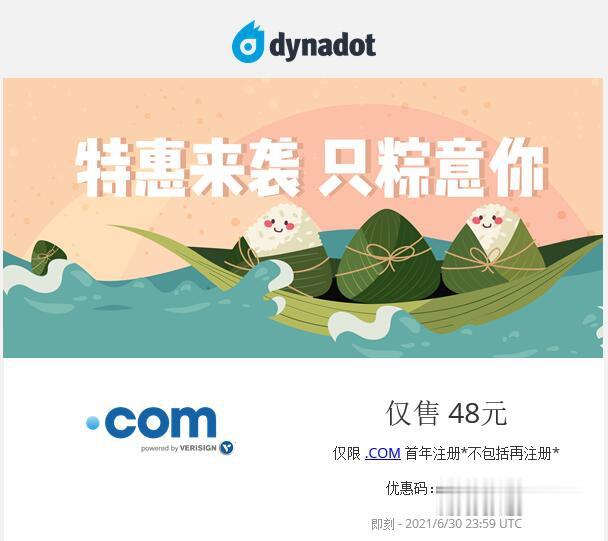
georgedatacenter39美元/月$20/年/洛杉矶独立服务器美国VPS/可选洛杉矶/芝加哥/纽约/达拉斯机房/
georgedatacenter这次其实是两个促销,一是促销一款特价洛杉矶E3-1220 V5独服,性价比其实最高;另外还促销三款特价vps,georgedatacenter是一家成立于2019年的美国VPS商家,主营美国洛杉矶、芝加哥、达拉斯、新泽西、西雅图机房的VPS、邮件服务器和托管独立服务器业务。georgedatacenter的VPS采用KVM和VMware虚拟化,可以选择windows...
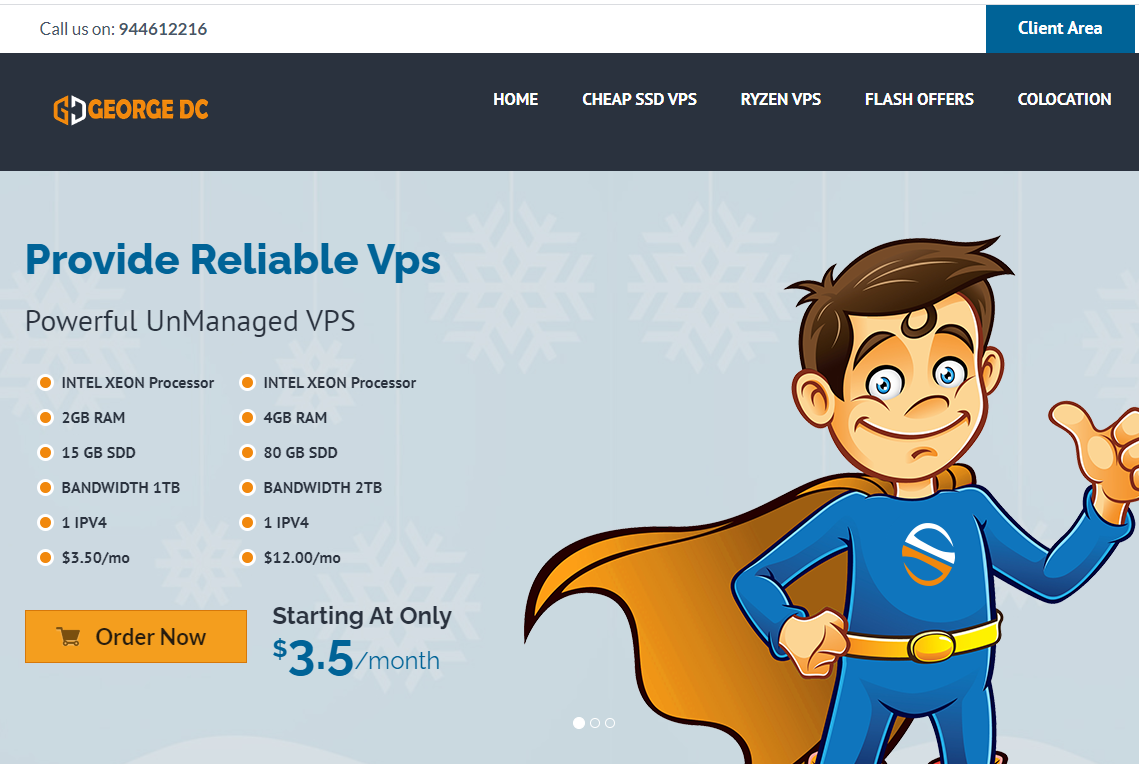
百星数据(60元/月,600元/年)日本/韩国/香港cn2 gia云服务器,2核2G/40G/5M带宽
百星数据(baixidc),2012年开始运作至今,主要提供境外自营云服务器和独立服务器出租业务,根据网络线路的不同划分为:美国cera 9929、美国cn2 gia、香港cn2 gia、韩国cn2 gia、日本cn2 gia等云服务器及物理服务器业务。目前,百星数据 推出的日本、韩国、香港cn2 gia云服务器,2核2G/40G/5M带宽低至60元/月,600元/年。百星数据优惠码:优惠码:30...
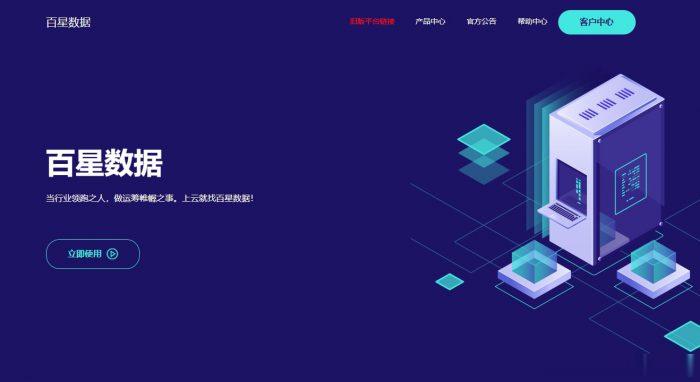
磁盘阵列教程为你推荐
-
renderpartialrender farm 是什么意思renderpartialYii中render和renderPartial的区别公众号付费阅读怎么利用公众号做知识付费?qq管家官网腾讯手机管家官网防盗页面地址是什么?知识百科音乐代码网页中怎么写自动播放mp3音乐的代码怎么保存整个网页怎样完整的保存一个网页全峰快递官网请问全峰快递客服是多少?ps文字处理请PS高手告诉我这个字体的处理步骤。wap服务谁知道wap服务是什么?dawn是什么意思dawn raid是什么意思